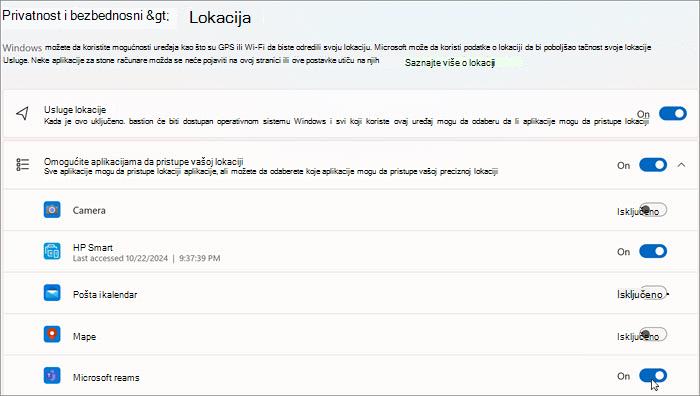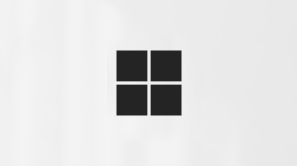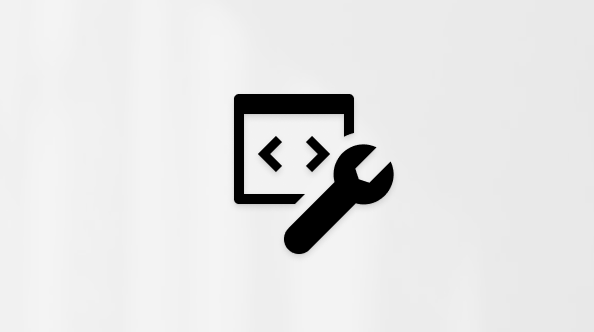Upravljanje deljenjem lokacije u usluzi Microsoft Teams
Primenjuje se na
U ovom članku
Pristanak na deljenje lokacije u operativnom sistemu
Pristanak na deljenje lokacije u aplikaciji Teams
Uključivanje usluga lokacije u operativnom sistemu
Dozvolite aplikaciji Teams da pristupi vašoj lokaciji
Pristanak na deljenje lokacije na nivou operativnog sistema
Nekoliko funkcija u okviru usluge Microsoft Teams oslanja se na ispravno deljenje lokacije. Možete da izaberete kada i kako Teams može da koristi podatke o lokaciji.
Kada se prvi put prijavite u Teams, od operativnog sistema će vam biti zatraženo da pristanete da dozvolite usluzi Teams da pristupi vašoj preciznoj lokaciji i istoriji lokacija.
Ako vašim IT nalogom upravlja pristup lokaciji, Administrator i dalje možete ručno da dodate svoju fizičku adresu za hitne pozive putem aplikacije Teams pozivi.
Uključivanje ili isključivanje usluga lokacije u operativnom sistemu
Da biste omogućili ili onemogućili usluge lokacije, prvo morate da obezbedite dozvole za lokaciju za Teams u okviru postavki operativnog sistema.
-
Podesite Windows uslugu lokacije i postavke privatnosti.
Dozvolite aplikaciji Teams da pristupi vašoj lokaciji
U Windows 11 verzije 24H2 ili novije verzije:
-
Uključite usluge lokacije.
-
Uključite Opciju Omogući aplikacijama da pristupe vašoj lokaciji.
-
Uključite Microsoft Teams.
Dodavanje, uređivanje ili uspostavljanje početnih vrednosti lokacije za hitne slučajeve u aplikaciji "Pozivi"
Svoju lokaciju za hitne slučajeve možete da proverite ispod tastature telefona u okviru Pozivi ili na dnu odeljka za pozive u Postavkama usluge Teams.
Napomena: U pozivima možete da uređujete samo lokaciju za hitne slučajeve.
Na Teams tastaturi telefona dodajte, potvrdite, uredite ili uspostavite početne vrednosti lokacije za hitne slučajeve.
-
Idite na stavku „Pozivi“ na levoj strani usluge Teams.
-
Izaberite lokaciju za hitne slučajeve.
-
Izaberite stavku Uredi.
-
Ažurirajte adresu.
U ovom članku
Pristanak na deljenje lokacije u operativnom sistemu
Pristanak na deljenje lokacije u aplikaciji Teams
Uključivanje usluga lokacije u operativnom sistemu
Dozvolite aplikaciji Teams da pristupi vašoj lokaciji
Pristanak na deljenje lokacije u operativnom sistemu
Nekoliko funkcija u okviru usluge Microsoft Teams oslanja se na ispravno deljenje lokacije. Možete da izaberete kada i kako Teams može da koristi podatke o lokaciji.
Kada se prvi put prijavite u Teams, od operativnog sistema će vam biti zatraženo da pristanete da dozvolite usluzi Teams da pristupi vašoj preciznoj lokaciji i istoriji lokacija.
Ako pristup lokaciji upravlja VAŠ IT Administrator, i dalje možete ručno da dodate svoju fizičku adresu za hitne pozive putem aplikacije Teams pozivi.
Pristanak na deljenje lokacije u aplikaciji Teams
Kada otvorite Teams, biće vam zatraženo da odaberete način na koji želite da aplikacija koristi vašu lokaciju.
-
Odaberite stavku Dozvoli svima da biste usluzi Teams dodelili pun pristup lokaciji za hitne pozive i IT Administrator uvide.
-
Odaberite stavku Zadrži hitne slučajeve samo da biste ograničili upotrebu lokacije na hitne pozive.
Napomene:
-
Preporučuje se da dozvolite sve kako bi IT administratori mogli da nastave da rešavaju probleme sa mrežom i da ih rešavaju.
-
Ovaj odziv ćete videti samo jednom, čak i ako uključite ili isključite lokaciju.
U zavisnosti od smernica koje je postavio administrator, možda ćete videti drugu verziju ovog odziva.
Željene postavke za otkrivanje lokacije možete da promenite u bilo kom trenutku.
-
Idite na Postavke i dodatne postavke
Saznajte više o tome kako se vaši podaci o lokaciji koriste tako što ćete posetiti Windows lokaciju i privatnost.
Uključivanje usluga lokacije u operativnom sistemu
Da biste omogućili usluge lokacije, prvo morate da obezbedite dozvole za lokaciju za Teams u okviru postavki operativnog sistema.
-
Idite na Postavke.
-
Uključite usluge lokacije.
Dozvolite aplikaciji Teams da pristupi vašoj lokaciji
-
Uključite usluge lokacije.
-
Uključite Microsoft Teams ModulEHost.
-
Uključite Microsoft Teams WebView.
Dodavanje, uređivanje ili uspostavljanje početnih vrednosti lokacije za hitne slučajeve u aplikaciji "Pozivi"
Svoju lokaciju za hitne slučajeve možete da proverite ispod tastature telefona u okviru Pozivi ili na dnu odeljka za pozive u Postavkama usluge Teams.
-
Idite na stavku „Pozivi“ na levoj strani usluge Teams.
-
Izaberite trenutnu lokaciju za hitne slučajeve ispod tastature telefona.
-
Dodajte, potvrdite, uredite ili uspostavite početne vrednosti lokacije za hitne slučajeve.
Pristanak na deljenje lokacije u aplikaciji Teams
Kada prvi put otvorite Teams, biće vam zatraženo da odaberete način na koji želite da aplikacija koristi vašu lokaciju.
-
Odaberite stavku Dozvoli svima da biste usluzi Teams dodelili pun pristup lokaciji za hitne pozive i IT Administrator uvide.
-
Odaberite stavku Dozvoli hitne slučajeve samo da biste ograničili upotrebu lokacije na hitne pozive.
Napomena: Preporučuje se da dozvolite sve kako bi IT administratori mogli da nastave da rešavaju probleme sa mrežom i da ih rešavaju.
U zavisnosti od smernica koje je postavio administrator, možda ćete videti drugu verziju ovog odziva.
Na uređajima kojima upravlja organizacija, ove postavke su podrazumevano uključene i samo IT Administrator mogu da ih isključe.
Željene postavke za otkrivanje lokacije možete da promenite u bilo kom trenutku.
-
Idite na Settings
Saznajte više o tome kako se vaši podaci o lokaciji koriste za hitne pozive i IT rešavanje problema u Windows lokaciji i privatnosti.
Uključivanje deljenja lokacije na mobilnom uređaju
Vaša lokacija je potrebna za hitne službe i upućivanje i primanje PSTN poziva u nekim regionima.
-
Da biste uključili ili isključili deljenje lokacije pošto je Teams već instaliran, idite na Postavke usluge Teams na uređaju i Dozvolite pristup lokaciji.
Napomena: Bez usluga lokacije, nećete moći da potvrdite svoju lokaciju za hitne slučajeve u usluzi Teams. Svaka lokacija za hitne slučajeve koju ste potvrdili je sačuvana i ne mora da bude ponovo potvrđena prilikom vraćanja. Kada se premestite na novu fizičku lokaciju, lokacija za hitni slučaj usluge Teams će se promeniti kako bi odrazile koje usluge lokacije prepoznaju.